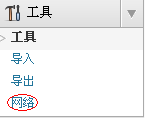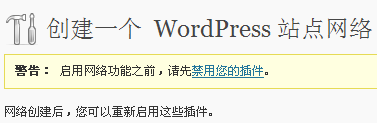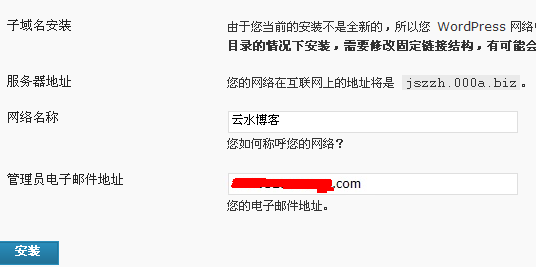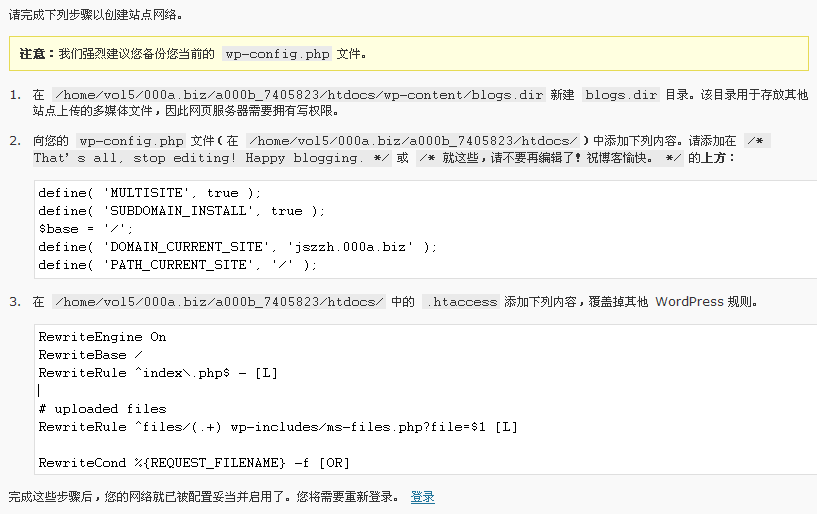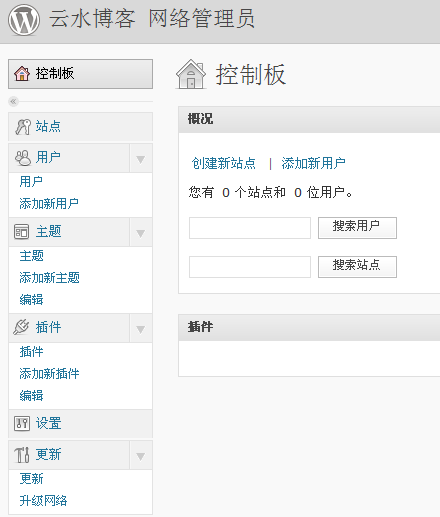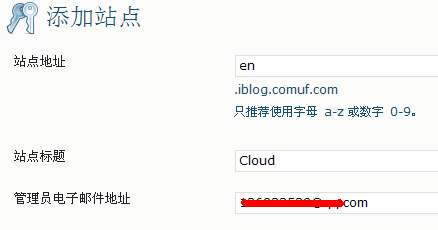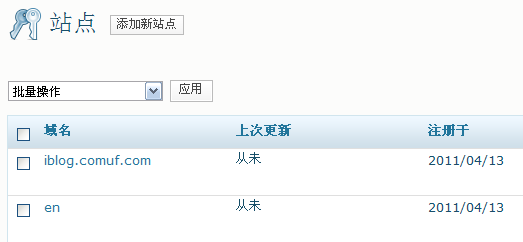Bluehost是美国主流的主机商,其主机也是Wordpress官方首推的博客主机,我在WordPress官方推荐的4大博客主机一文曾做过简单介绍。
Bluehost是美国主流的主机商,其主机也是Wordpress官方首推的博客主机,我在WordPress官方推荐的4大博客主机一文曾做过简单介绍。
今天看到一家Wordpress评论网站对Bluehost副总裁James Grierson的访谈,Bluehost主机上有超过1/3网站装了Wordpress。看来Bluehost和Wordpress的缘分确实非浅。
以下是访谈的内容:
问:Bluehost在Wordpress用户中很受欢迎,原因是什么?
答:Bluehost和Wordpress团队密切合作,以保证服务器兼容性,WP安装方便、更新及时。
问:用Bluehost作为Wordpress主机,比其他主机有什么优点?
答:Bluehost提供WP一键安装,WP版本有更新Bluehost会在24小时内更新。
问:你们的用户用Wordpress的比例有多少?
答:Bluehost主机上超过1/3网站装有Wordpress。
问:在Bluehost主机上怎样安装WP最好最容易?
答:用工具SimpleScripts可以在1分钟内安装好Wordpress。
问:Bluehost和SimpleScripts之间是什么关系?
答:SimpleScripts的产生是出于需要。Bluehost的客户希望有种方法能让程序安装更方便,同时及时得到更新。而当时主机行业没有工具能满足这些需求,所以Bluehost的一些有才华的员工做了SimpScripts。这既帮助了用户,也帮助公司减少了帮用户安装开源程序的工作量。
问:Bluehost在服务器配置上采取了哪些步骤以保证Wordpress顺利运行而没有技术故障?
答:为保证对每一个新版本的兼容,我们直接和Wordpress核心发展团队合作。所有新版本都得到安装、升级,(旧版本被)卸载,以保证对我们系统的完全兼容。
问:Bluehost提供哪些Wordpress技术支持?
答:Bluehost对WP的安装、升级和删除的过程进行技术支持。
问:把现有的Wordpress站点搬到Bluehost,过程是怎样的?
答:先用工具对Wordpress备份,备份好后再用SimpleScripts安装WP,然后上传备份文件。我们正在开发一些工具,以后会更容易。
问:只提供一种主机方案,这样做有哪些理由和好处?
答:这一种方案里几乎包含用户所有的需要。同时可以让用户更简单更容易建立和运转网站。在买了主机方案后,用户可以根据需要添置附加产品,比如SSL证书,独立IP等。
问:关于Bluehost,有什么事是大多数用户还不了解的?
答:Bluehost百分之百由位于犹他州普罗沃的总部运作,我们不外包任何服务、拓展、行政管理和机房。
原文:http://wphostingreviews.com/interviews/bluehost-interviewed-about-their-wordpress-hosting-1706/
 Bluehost
Bluehost